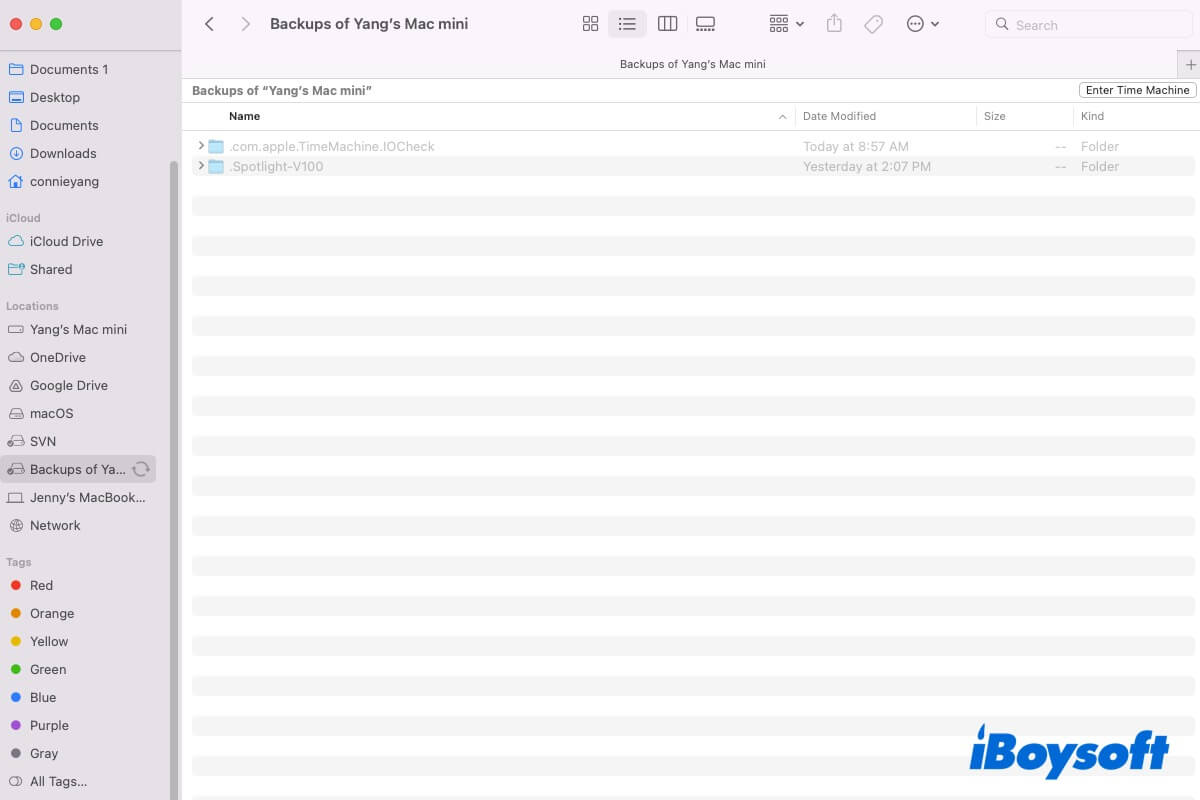Time Machine-Backups dienen als Lösung, wenn Sie versehentlich wichtige Dateien von Ihrem Mac verlieren. Wenn Sie jedoch Ihre Time Machine-Backup-Festplatte mit Ihrem Mac verbinden, um einige Backups zu finden, gibt es hier nichts. Oder nachdem Sie das Time Machine-Backup gestartet haben, sind keine Backups auf der externen Festplatte verfügbar.
Wo sind die Time Machine-Backups? Seien Sie nicht so nervös. Dieser Beitrag wird Ihnen sagen, warum Time Machine-Backups nicht sichtbar sind und wie Sie sie finden können. Gehen wir schnell weiter, um die Time Machine-Backups zu finden.
Übersicht über Möglichkeiten zur Behebung von "Time Machine-Backups nicht sichtbar":
| Wege | Szenarien |
| Die Time Machine-Backup-Festplatte manuell mounten | Die Time Machine-Backup-Festplatte ist verschlüsselt und Sie haben vergessen, sie zu entsperren. |
| Die externe Time Machine-Festplatte neu anschließen | Fehlerhafte Verbindungen führen dazu, dass der Mac die Backups auf der Festplatte nicht erkennt. |
| Dateien auf der Time Machine-Backup-Festplatte einblenden | Versehentlich Backups auf der Time Machine-Festplatte ausgeblendet. |
| Überprüfen Sie Ihre Netzwerkverbindung | Die Time Machine-Backup-Festplatte ist ein Server oder Netzlaufwerk. |
| Suchen Sie fehlende Backups auf der Time Machine-Festplatte mit einem Datenrettungstool | Versehentlich gelöschte Backups auf der Time Machine-Festplatte. Alle anderen Methoden können die Time Machine-Backups nicht sichtbar machen. |
| Führen Sie zuerst den Disk Utility First Aid aus, um die Time Machine-Backup-Festplatte zu überprüfen | Die Time Machine-Backup-Festplatte ist beschädigt |
| Aktualisieren Sie Ihren Mac | macOS hat Fehler, die dazu führen, dass externe Medien nicht ordnungsgemäß funktionieren. |
Verwenden Sie iBoysoft Data Recovery für Mac, um nicht nur Backups, sondern auch andere jemals auf der Time Machine-Backup-Festplatte gespeicherten Dateien kostenlos zu scannen.
Warum sind Time Machine-Backups nicht sichtbar?
Es kann verschiedene Gründe geben, warum auf dem externen Laufwerk keine Time Machine-Backups angezeigt werden. Hier haben wir die häufigsten zusammengefasst.
- Das Initiale Backup läuft noch. Normalerweise wird das Backup von Time Machine auf dem externen Laufwerk erst angezeigt, wenn es abgeschlossen ist.
- Das Time Machine-Externallaufwerk hat Verbindungsprobleme und wurde nicht korrekt von Ihrem Mac erkannt.
- Die Backups auf der Time Machine-Festplatte sind versehentlich ausgeblendet.
- Das Time Machine-Backuplaufwerk ist ein Netzlaufwerk und die Netzwerkverbindung ist schlecht.
- Die Backups auf der Festplatte wurden versehentlich gelöscht.
- Das Time Machine-Backuplaufwerk weist einige Fehler auf.
- Der Festplattentreiber des Time Machine-Backuplaufwerks ist veraltet.
Teilen Sie die Gründe mit anderen, warum die Time Machine-Backups nicht sichtbar sind.
Time Machine-Backups sind nicht sichtbar, wie kann man sie anzeigen lassen?
Wenn Sie gerade erst ein Time Machine-Backup gestartet haben, warten Sie bitte, bis das initiale Backup abgeschlossen ist. Andernfalls wird es nicht auf dem Backuplaufwerk angezeigt.
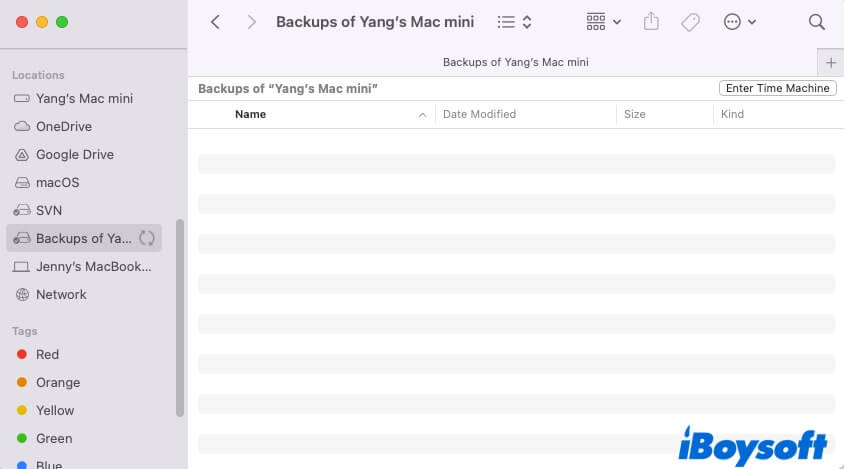
Wenn Sie zuvor Dateien auf das Time Machine-Backuplaufwerk gesichert haben, aber nach dem Anschließen an Ihren Mac dieses Mal keine Backups sehen können, könnte es schwieriger sein. Um die Time Machine-Backups, die nicht sichtbar sind, auf Ihrem Mac anzuzeigen, folgen Sie den Methoden in diesem Abschnitt.
Manuell das Time Machine-Backuplaufwerk einbinden
Vielleicht haben Sie beim Einrichten des Time Machine-Externallaufwerks die Verschlüsselung der Backups aktiviert. Jedes Mal, wenn Ihr Mac das Time Machine-Laufwerk erkennt, erscheint ein Popup, das Sie auffordert, das Passwort einzugeben, um das Laufwerk zu entsperren.
Wenn Sie versehentlich das Entsperren des Time Machine-Laufwerks ignorieren, wird es nicht eingebunden. So können Sie das Time Machine-Backuplaufwerk nicht am Finder-Seitenleiste und auf dem Desktop sehen.
Um das zu beheben, müssen Sie:
- Gehen Sie zu Festplattendienstprogramm.
- Wählen Sie das Backups des (Ihr Gerätename) Volumes aus und klicken Sie dann auf die Schaltfläche "Einhängen".
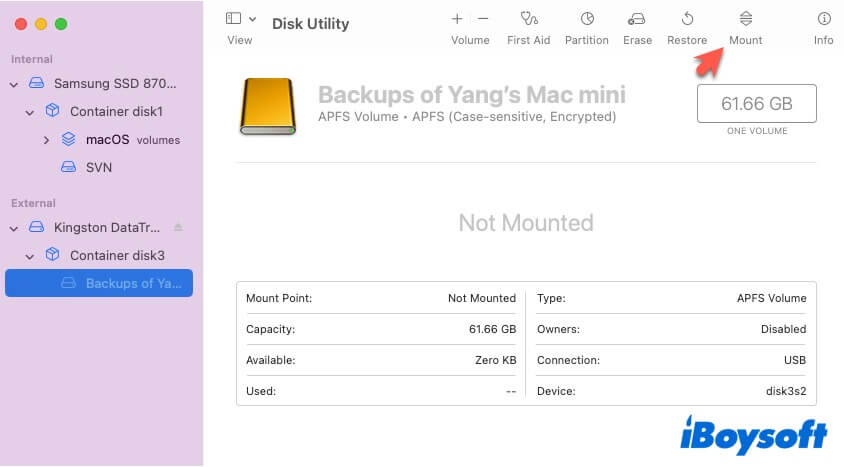
- Geben Sie Ihr Passwort ein, um das Laufwerk zu entsperren, und lassen Sie es einhängen.
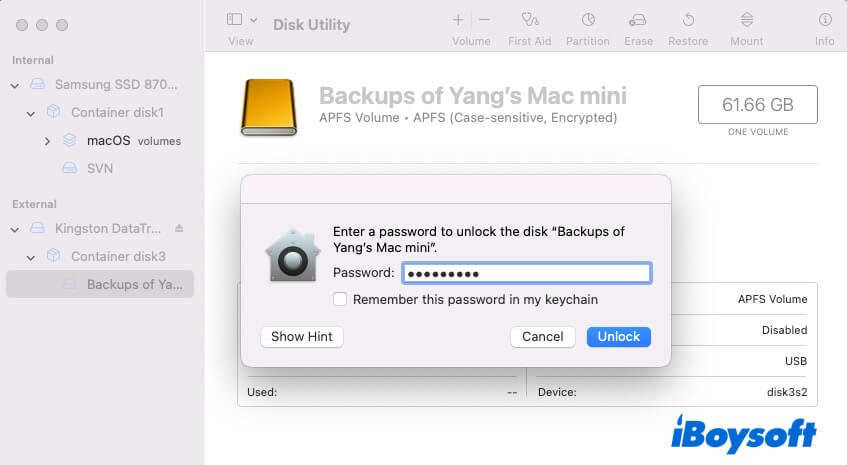
Dann werden das Time Machine-Backup-Laufwerk und die darauf befindlichen Backups sichtbar sein.
Verbinden Sie die externe Time Machine-Festplatte erneut
Wenn Sie die externe Festplatte nicht ordnungsgemäß mit Ihrem Mac verbinden, kann macOS möglicherweise nicht erkennen und ordnungsgemäß einhängen. Dann können Sie die Dateien auf dem Time Machine-Backup-Laufwerk nicht sehen.
Sie können die externe Festplatte auswerfen und dann langsam und fest mit Ihrem Mac verbinden. Überprüfen Sie anschließend, ob die Backups auf der externen Festplatte erscheinen.
Dateien auf dem Time Machine-Backup-Laufwerk anzeigen
Möglicherweise haben Sie aus Versehen die Befehlstaste + Umschalttaste + . (die Punkt-Taste) gedrückt, um Backups auf dem Time Machine-Laufwerk auszublenden. Um das zu überprüfen, drücken Sie die Tastenkombination erneut, um sie wieder anzuzeigen.
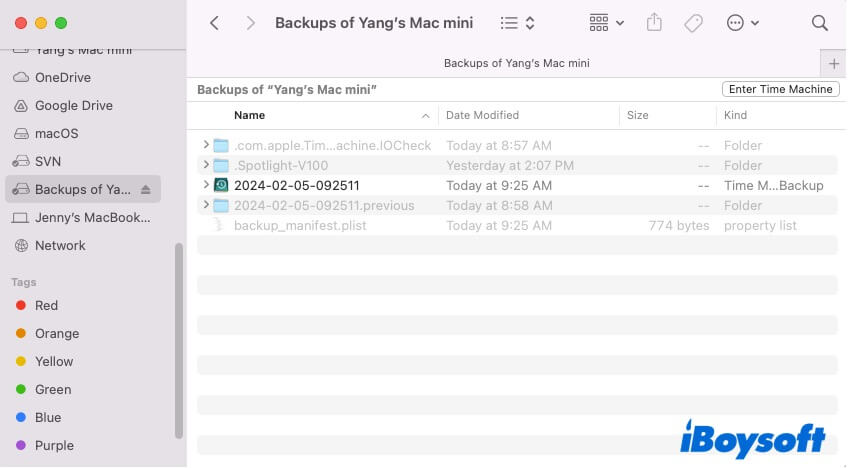
Überprüfen Sie Ihre Netzwerkverbindung
Wenn Sie Ihr Mac auf eine Netzwerkfestplatte oder einen Server gesichert haben, überprüfen Sie, ob das Netzwerk instabil oder unterbrochen ist. Überprüfen und verbinden Sie das Netzwerk erneut, um die Time Machine-Backups wieder auf der Netzwerkfestplatte oder dem Server sichtbar zu machen.
Scannen Sie unsichtbare oder fehlende Backups auf der Festplatte mit einem Datenrettungstool
Wenn Sie Time Machine-Backups versehentlich gelöscht haben oder andere Möglichkeiten nicht finden können, sie auf der externen Festplatte zu finden, können Sie ein Datenrettungstool verwenden, um Ihnen beim Scannen und Wiederherstellen der Backups zu helfen.
iBoysoft Data Recovery für Mac ist ein professionelles und benutzerfreundliches Datenrettungstool, das die Wiederherstellung von Daten von leeren oder beschädigten externen Festplatten unterstützt. Es kann auch dauerhaft gelöschte, fehlende, unsichtbare und versteckte Dateien auf externen Laufwerken wiederherstellen.
So verwenden Sie iBoysoft Data Recovery für Mac, um unsichtbare Time Machine-Backups auf Ihrer externen Festplatte wiederherzustellen.
- Laden Sie iBoysoft Data Recovery für Mac auf Ihren Mac herunter, installieren Sie es und öffnen Sie es.
- Wählen Sie Ihre externe Festplatte aus und klicken Sie auf „Nach verlorenen Daten suchen“.

- Nach dem Scannen sehen Sie Dateien, die jemals oder derzeit auf Ihrer Festplatte gespeichert wurden, einschließlich Ihrer Time Machine-Backups.
- Sehen Sie sich Ihre gewünschten Time Machine-Backups an, wählen Sie sie aus und klicken Sie auf „Wiederherstellen“, um sie an ein anderes Ziel wiederherzustellen.

Führen Sie zunächst die Erste Hilfe von „Festplattendienstprogramm“ aus, um die Time Machine-Backupfestplatte zu überprüfen
Wenn eine externe Festplatte beschädigt ist oder Fehler aufweist, treten abnormale Leistungen auf, wie fehlende Dateien auf der externen Festplatte. Sie können die „Erste Hilfe“ von „Festplattendienstprogramm“ ausführen, um die externe Festplatte zu überprüfen und zu reparieren.
- Gehen Sie zu Launchpad > Andere > Festplattendienstprogramm.
- Wählen Sie die Time Machine-Backupfestplatte in der linken Seitenleiste aus und klicken Sie auf „Löschen“.
- Klicken Sie auf „Ausführen“ im Popup-Fenster und warten Sie dann auf das Ende des Prozesses.
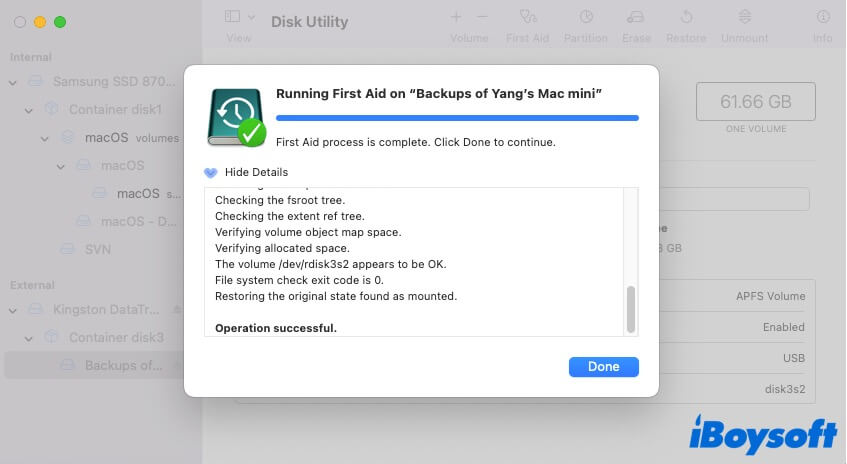
Öffnen Sie dann die Time Machine-externe Festplatte und sehen Sie, ob die verschwundenen Backups jetzt angezeigt werden.
Aktualisieren Sie Ihren Mac
Systemfehler können auch dazu führen, dass externe Festplatten sich abnorm verhalten, wie z.B. Time Machine-Backups auf externen Festplatten nicht sichtbar sind.
Vielleicht wurde die Time Machine-Backupfestplatte seit Jahren nicht genutzt und Sie erinnern sich plötzlich daran, dass sich Dateien darauf befinden, nur um festzustellen, dass kein Inhalt angezeigt wird.
Dies liegt daran, dass der Treiber der externen Festplatte veraltet ist. Um den Treiber zu aktualisieren und Systemfehler zu beheben, aktualisieren Sie einfach Ihren Mac.
Wenn Sie der Meinung sind, dass dieser Beitrag Ihnen sehr geholfen hat, teilen Sie ihn mit anderen, die ebenfalls auf das gleiche Problem gestoßen sind.
FAQs über Time Machine-Backups, die nicht sichtbar sind
- QWie kann ich alle Time Machine-Backups sehen?
-
A
Time Machine löscht automatisch die ältesten Backups, wenn nicht genügend Speicherplatz vorhanden ist, um das neueste Backup zu speichern. Um alle Time Machine-Backups zu sehen, schließen Sie einfach Ihre Time Machine-Externdisk an Ihren Mac an und öffnen Sie das Laufwerk.
- QWelche Dateien sichert Time Machine nicht?
-
A
Time Machine sichert nur keine Systemdateien und Apps, die während der macOS-Installation installiert wurden.